Apple Mail dosyaları genellikle Mac'te ~/Library/Mail/ klasöründe saklanır. Birçok Mac kullanıcısı, Mac Mail klasörlerinin kaybolması sorununu yaşadı veya yaşıyor. Sorun, Posta klasörünün yanlışlıkla silinmesi, macOS Monterey'den en son macOS 13 Ventura'ya, Big Sur'dan macOS 12 Monterey'e, Catalina'dan macOS 11 Big Sur'a yükseltme yapılmasından veya diğer durumlardan kaynaklanıyor olabilir. Bu makale size Mac postasını geri yüklemenin ve klasörlerin yeniden görünmesini sağlamanın farklı yollarını gösterecektir.
Bazı durumlarda eksik Posta klasörlerini Time Machine yedeklemesinden (varsa) veya Mac için veri kurtarma yazılımının yardımıyla geri yüklemeniz gerekir. Diğer durumlarda, Mac Mail posta kutuları, klasörleri veya alt klasörleri yalnızca uygulamanın kenar çubuğundan kaybolur ve farklı yöntemlere ihtiyaç duyulur. Bu makalede sunulan tüm yöntemler macOS Ventura, Monterey, Big Sur, Catalina, Mojave, High Sierra, Sierra ve bazı eski sürümler için geçerlidir.
Yöntem 1. Kaybolan veya Silinen Mac Postalarını Başarısız Bir Şekilde Geri Yükleme
Tüm Mail dosyalarımı kaybettim ama Time Machine ile sistemi yedeklemedim ve başka bir yedekleme de yapmadım, Mail dosyalarımı nasıl geri yükleyebilirim?” - Bir Mac kullanıcısının sorduğu soru
Tüm Mac kullanıcıları Mac'lerini Time Machine ile yedeklemez. Ayrıca bazen Mail'i Time Machine'den geri yüklemek de işe yaramıyor. Kaybolan Mac Mail klasörlerini geri yüklemenin evrensel bir yolu var mı?
MacDeed Veri Kurtarma Mac Mailbox emlx dosyaları da dahil olmak üzere Mac'teki kaybolan, silinen veya biçimlendirilmiş fotoğrafları, videoları, belgeleri ve diğer dosya türlerini kurtarmak için kullanımı kolay ve güçlü bir uygulamadır. Ayrıca harici sabit disklerden, SD kartlardan, USB flash sürücülerden, dijital kameralardan, iPod'lardan vb. verileri kurtarabilir. Bazı önemli veriler Mac Mail posta kutularının kaybolduğunu söylüyorsa paniğe kapılmayın. Bu uygulama onları verimli bir şekilde kurtarabilecektir. Tüm Mac kullanıcıları için ücretsiz deneme sürümü mevcuttur.
Posta klasörünü Time Machine'den geri yüklemeyle karşılaştırıldığında, MacDeed Veri Kurtarma'yı kullanarak silinen veya kaybolan Postaları geri yüklemek çok daha kolaydır. Adımlar aşağıdadır.
1. Adım. Mac'inize MacDeed Veri Kurtarma'yı indirip yükleyin. Çalıştırın.
Adım 2. Posta dosyalarını kurtarmak istediğiniz konumu seçin.

3. Adım. Tara'ya tıklayın ve Tüm Dosyalar> E-posta'ya gidin, posta dosyalarını kontrol edin veya bir posta dosyasını hızlı bir şekilde aramak için filtre aracını kullanın.

4. Adım. Posta dosyalarını seçin ve hepsini Mac'inize geri almak için Kurtar'ı tıklayın.

6. Adım. Kurtarılan Mac Mail dosyalarını Finder uygulamasında bulun ve e-postaları görüntülemek veya göndermek için bunları Mail uygulamasıyla açın. Ayrıca tüm bu dosyaları INBOX'a taşıyabilirsiniz. mbox veya Giden Kutusu. Kurtarma için ~/Library/Mail/V8(V7,6,5…) klasörü altındaki Mbox klasörleri.
Mac Mail dosyalarını geri yüklemenin en kolay yoludur. Karmaşık bir şey yok. Tüm Posta dosyaları kayıpsız olarak kurtarılabilir. Bu veri kurtarma uygulamasının kullanımı kolay ve güvenlidir.
Yöntem 2. Tercihleri Yeniden Ayarlayarak Eksik Mac Posta Klasörünü veya Alt Klasörünü Geri Yükleme
İşte bir senaryo. Postayı açtığınızda, daha önce iCloud veya Gmail hesabınızla ilişkilendirilmiş olan tüm klasörlerin görünmediğini görürsünüz. “Hesap Bilgilerini Al”ı seçtiğinizde hepsi listelenir. Sadece posta kutusunda görüntülenmiyorlar. Sizin durumunuz buysa, “Tercihler”e gidip ayarları değiştirebilirsiniz. Bunu yaparak Posta klasörlerini geri yükleyeceksiniz. Bu yöntem birçok durumda işe yarar.
- Mac'inizde Posta uygulamasını açın. Üst menü çubuğundan, ardından üst çubuktaki “Posta” ya gitmelisiniz. Posta > Tercihler'i seçin.

- Hesaplar sekmesine gidin ve “Bu hesabı etkinleştir” seçeneğinin seçimini kaldırın.

- 5-10 saniye bekleyin ve tekrar “Bu hesabı etkinleştir” seçeneğini seçin.
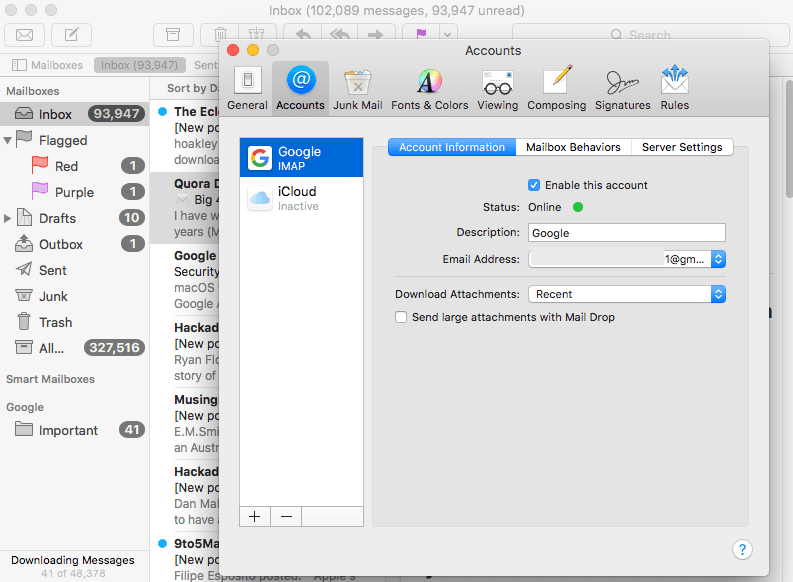
- Bu pencereyi kapatın ve posta klasörlerinin Posta Kutularına geri dönüp dönmediğini kontrol etmek için Posta uygulamasına geri dönün.
Yöntem 3. Senkronize Etme ile "Mac Mail Posta Kutularının Kaybolması" sorununu düzeltme
Eksik veya kaybolan Mac Mail Posta Kutuları yalnızca senkronizasyon sorunlarından kaynaklanıyor olabilir; tüm postalar orijinal posta hesabında güncel olarak güncel tutulur ancak Posta uygulamasında senkronize edilmez.
- Mac'inizde Mail uygulamasını başlatın.
- Posta Kutusu> "Google"ı Senkronize Et'e gidin, tıklayın ve kaybolan posta klasörlerinin Posta Kutularına geri yüklenip yüklenmediğini kontrol edin.
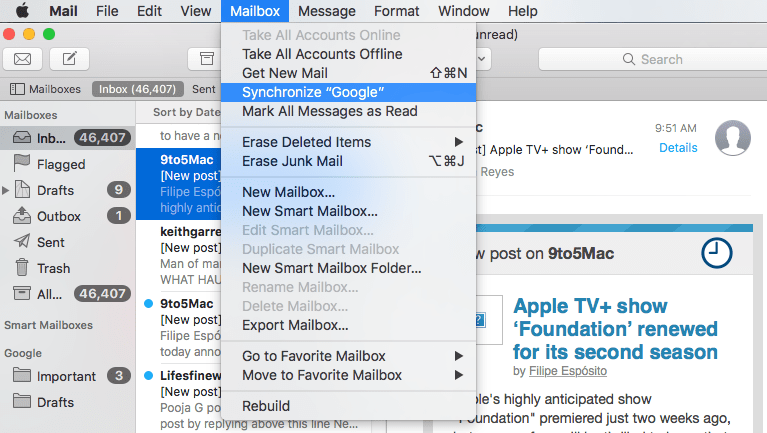
İşinize yaramıyorsa okumaya devam edin ve aşağıdaki yöntemleri deneyin.
Yöntem 4. Kaybolan Mac Posta Klasörlerini Düzeltmek için Yeniden Dizin Oluşturma
E-posta hesapları çalışıyor ancak posta kutuları kaybolmuşsa, ikinci yöntemin pek faydası olmayabilir. Olduğu söyleniyor, yine de deneyebilirsiniz. Apple tartışma forumunda Mac Mail posta kutularının kaybolmasıyla ilgili birçok konu var. Böyle bir durumda, aşağıdaki talimatları izleyerek Mac'te e-posta kurtarma işlemini gerçekleştirmek için posta kutularını yeniden dizine eklemeyi deneyebilirsiniz.
- Mac'inizde çalışıyorsa Mail uygulamasından çıkın.
- Apple Menüsü>Git>Klasöre Git seçeneğine gidin.
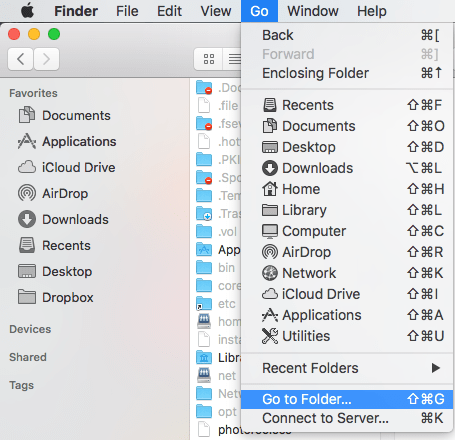
- ~/Library/Mail/ yazın ve Posta klasörünün konumunu bulmak için Git'e tıklayın.

- Daha sonra MailData klasörüne gidin, Zarf Dizini ile başlayan adlara sahip dosyaları bulun, hepsini seçin ve önce yedekleme için Mac'inize kopyalayın.
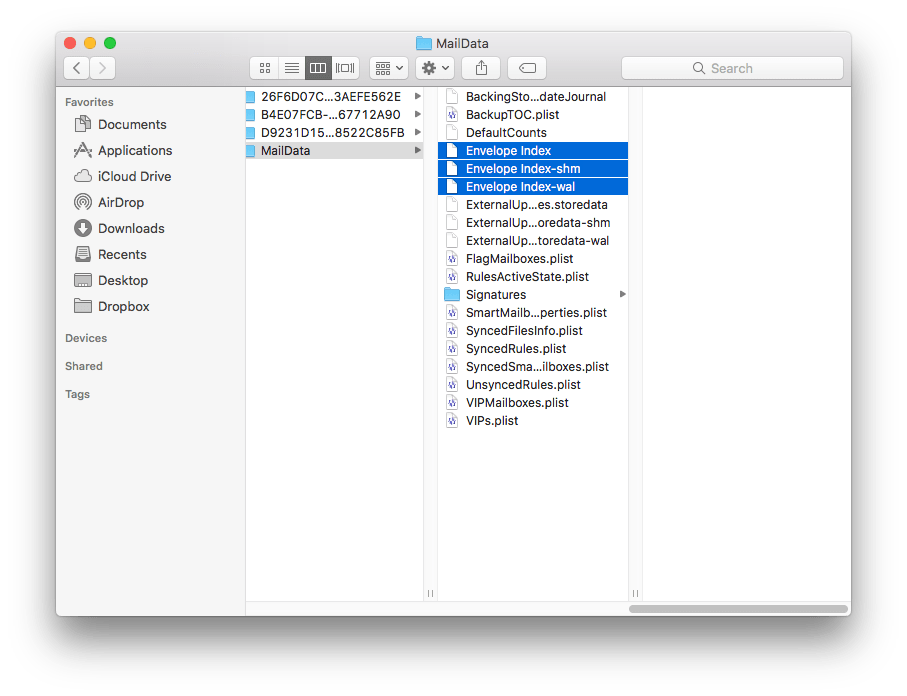
- Daha sonra tüm bu dosyaları silin.
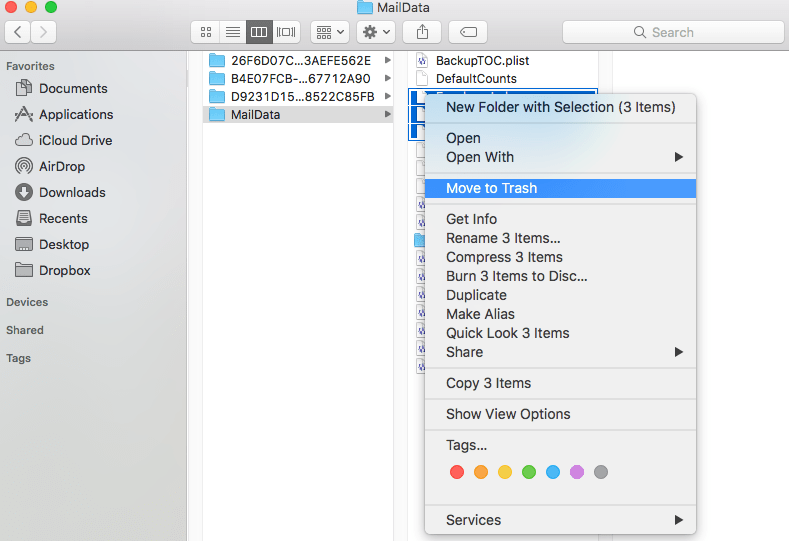
- Ardından Mail uygulamasını başlatın ve kaybolan posta klasörlerini Apple Mail Posta Kutularınızda görene kadar yeniden indekslemeyi bekleyin.
Umarım bu yöntem işe yarayabilir. Ancak bu yöntemin yararlı olmadığı bazı kullanıcılar da var. Posta kutusunu yeniden oluşturdular ve hâlâ mesajların görünmesini sağlayamıyorlar. Posta klasörü dosyaları bilgisayarda artık mevcut değilse, yeniden indeksleme işlemi çalışmaz. Durum böyleyse, Posta klasörünüz kaybolmuş demektir ve Posta klasörünüzü geri yüklemek için profesyonel bir araç kullanmanız gerekir.
Yöntem 5. Hesabı Yeniden Ekleyerek “Mac Mail Posta Kutuları Kayboldu” sorununu düzeltin
Bazen sosyal medya veya e-posta hesabımız hatalarla karşılaştığında sorunu çözmek için oturumu kapatıp tekrar giriş yaparız ve çoğu zaman bu, sorunu sihirli bir şekilde çözer. "Mac Mail Posta Kutuları Kayboldu" sorununu düzeltmek için bu geçici çözümü de kullanabiliriz, önce hesabı silebilir, ardından postaları Apple Mail uygulamasına yeniden ekleyip yeniden yükleyebiliriz.
- Apple Mail uygulamasını çalıştırın ve Mail>Tercihler'e gidin.
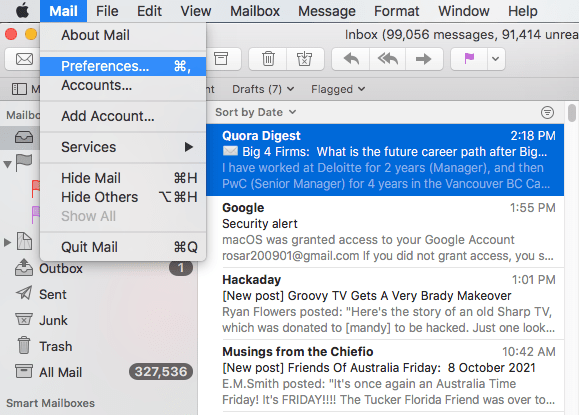
- Posta uygulamasında postayı yönetmek için kullandığınız posta hesabını seçin. Hesabı kaldırmak için “-“ seçeneğine tıklayın.
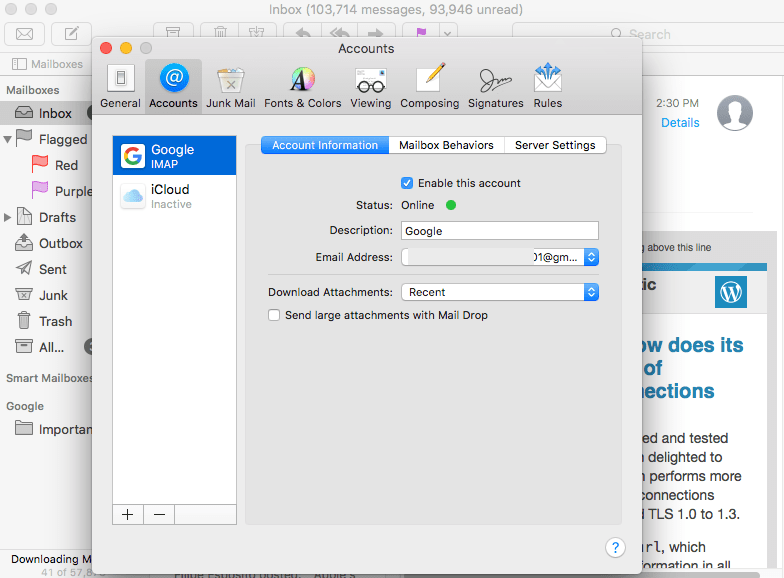
- Hesabı silmek için “Tamam”a tıklayın.

- Mail uygulamasından çıkın ve uygulamayı tekrar başlatın; bir Mail hesabı sağlayıcısı seçmeniz ve hesap adını ve şifresini girmeniz istenecektir.

- Bu hesapla kullanılacak Posta'yı seçin ve Bitti'yi tıklayın.
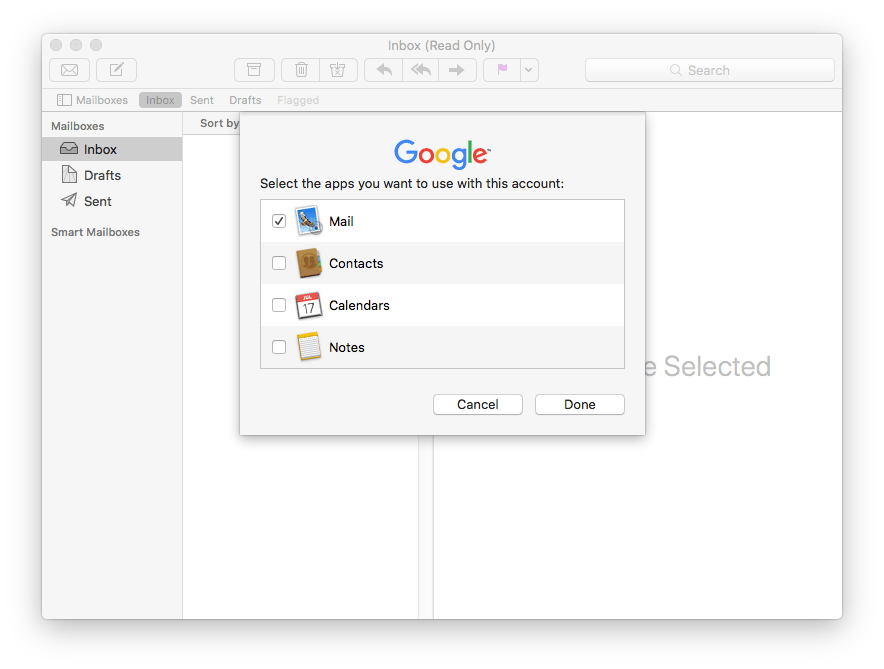
- Artık Posta Posta Kutularında görünen tüm e-postaları ve posta klasörlerini göreceksiniz.

Yöntem 6. Kayıp veya Kaybolan Mac Mail'i Time Machine ile Kurtarma
Birçok Mac kullanıcısı Mac'lerini Time Machine ile yedekler. Onlardan biriyseniz ve yakın zamanda Mail mesajlarınızı kaybettiyseniz, Mail'i Time Machine'den geri yükleyebilirsiniz. Macissues.com'daki bir makale, kaybolan Posta klasörlerini Time Machine'den manuel olarak geri yüklemek için üç seçenek sunar.
- Mac'inizde Finder'ı açın. Time Machine'e girin.
- Üst menü çubuğundan Git > Klasöre Git'i seçin. ~/Library/Mail/ girin. Big Sur için V8 diyelim, V ile başlayan klasörü bulun. Aç onu.
- MailData klasörünün dışında uzun adlara sahip birkaç klasör vardır. Geri yüklemeniz gereken posta kutusunun bulunduğu posta hesabını bulmak için bunları birer birer açın.
- Kaybolan posta kutularının adını taşıyan dosyaları bulun. Bunları masaüstüne geri yükleyin. Time Machine'den çıkın.
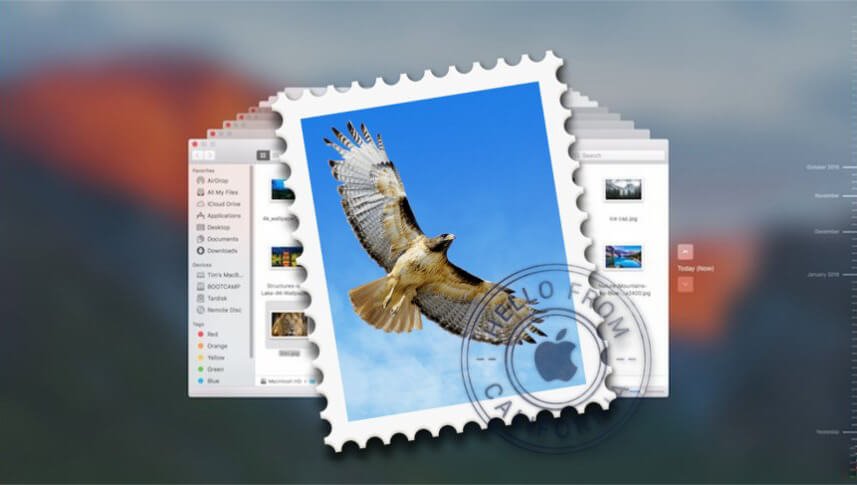
- .mbox dosyasını Mac'inizdeki Apple Mail'e aktarın. Posta kutusunu içe aktar'dan, e-posta mesajlarını gitmelerini istediğiniz posta kutusuna sürükleyin.
Bazen eksik Mac Mail klasörlerini Time Machine'den geri yüklemek yalnızca birkaç mesajı kurtarabilir. Bu yaklaşım bazı durumlarda işe yaramayabilir. Ve tüm sisteminizi önceki bir yedeğe geri yüklemek istiyorsanız, korkunç bir şey olursa ve üçünden birinden vazgeçmek zorunda kalırsak ne olacağını tahmin etmeniz gerekir. Çünkü tüm sistem geri yükleme süreci biraz zaman alacaktır ve bazı üçüncü taraf uygulama kayıtlarını kaybedeceksiniz, bu da sizin için çok kötü sonuçlara yol açacaktır. Zihinsel hazırlık yapsan iyi olur.
Mac'te Posta Klasörünü Yedeklemeye İlişkin İpuçları
- E-posta hesaplarını, posta kutularını, mesajları vb. içeren Mac posta klasörünün adı Posta'dır. Git > Klasöre Git'e gidip ~/Library/Mail/ yazarak erişin.
- Posta klasörünü yedeklemeden önce Posta uygulamasından çıkmalısınız. Posta klasörüne gidin, kopyalayıp farklı bir depolama aygıtına saklayın.
- Posta klasörünü kopyalayıp yapıştırarak geri yüklediğinizde, sistem mevcut klasörü onunla değiştirmek isteyip istemediğinizi soracaktır. Tüm mesajlarınızı kaybettiyseniz Evet düğmesini tıklatarak onaylamanız yeterlidir.
- Posta klasörünüzü veya diğer önemli dosyalarınızı düzenli aralıklarla yedeklemeniz mantıklıdır.

